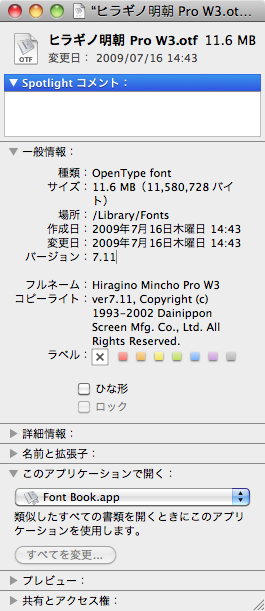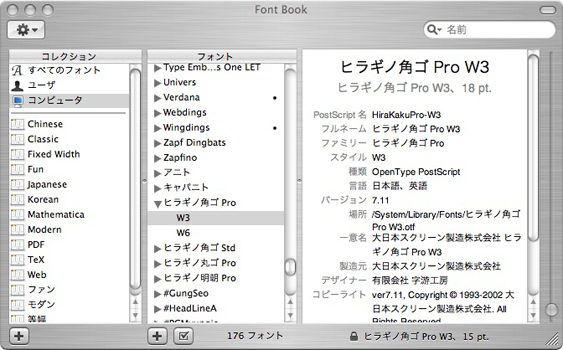XeTeX/XeLaTeXは、UTF-8に対応したTeX/LaTeXで、多言語対応しています。また、texファイルからdviを経ずにpdfファイルを作成します。
元々MacOS X上で開発され、OSが認識するフォントをtexのフォントとして利用できるので、多書体を容易に使うことが出来ます。MacOS X版の他、LinuxやWindows版のバイナリ・ファイルが提供されています。これらのファイルは下記のサイトから入手できます。
XeTeX/XeLaTeXは開発中で、日本語の禁則処理など未完の部分もありますが、プレゼンに使うのであればそれほど支障は無いと思います。
pTeXとXeTeXの共存について
pTeX: /usr/local/bin と /usr/local/share/texmf /usr/texbin と /usr/local/texlive/
それぞれを、TeXShopから使う方法については下記を参照して下さい。
このページでは、インストール済みのXeLaTeXを用いてプレゼン用pdfファイルを作成する方法を紹介します。MacOS X上のXeLaTeXとTeXShopの使用を仮定していますが、他のOSについても参考となる事項もあるでしょう。プレゼンのためのlatexファイルの作成法については、
「LaTeXを利用したプレゼンテーション」 を参照してください。
以下では次のパッケージを使用します。
foiltex はプレゼン用のクラス・ファイルで、使い方は「LaTeXを利用したプレゼンテーション」 で説明しています。デフォルトのフォントを20pt等と大きくし、romanフォントとしてsans serifを使うことでプレゼンに適した見やすい出力を作成するのに適しています。fontspec はxelatexで、フォントの指定を容易にするパッケージです。使い方については付属のドキュメントやここ を参考にして下さい。また、以下のサンプルを見れば、大体の使い方は分かると思います。
元来TeXには\fontというコマンドがあり、書体と大きさを定義していた。LaTeXの普及とともにあまり使われなくなったが、LaTeXを使わない場合は、
1. LaTeXファイルの作成
pLaTeX
XeLaTeX
documentclass
jbook, jreport, jarticle, など
book, report, article, など
日本語コード
Shift-JIS, EUC (pLaTeXのシステムによる)
UTF-8
フォント(英文)
LaTeXと同じ、cmrなど
cmrの他、任意の利用できるフォント
フォント(和文)
デフォルトは明朝フォント、ボールド・フェイスはゴシック・フォント(rml, gbm, rmlv, gbmv)
システムが認識できるフォント
フォント・ファイル
$TEXMF/fonts/
$TEXMF/fonts
生成されるファイル
dviファイル
pdfファイル
サンプルファイル を見て下さい。texファイルはUTF-8コードで書かれていることが必要です。また、色の定義のために、colordef.tex を読み込んでいます。
\documentclass[20pt, landscape]{foils}
\usepackage[dvipdfm]{graphicx} \usepackage[cm-default]{fontspec}
documentclass でfoiltexを指定し、文書のレイアウトをランドスケープ(横置き)にしている。そのためにtexファイルでページ・レイアウトを指定しています。(この数値は好みに応じて変えてください。)graphicx パッケージのオプションをdvipdfm としています。これは、epsファイルを図として取り込む際に、Ghostscriptによりpdfに変換させるためです。全ての図をpdfとする場合は、\usepackage[xetex]{graphicx} fontspec のオプション cm-default は半角英数字として使うフォントをCM系にすることを意味しています。式を多用する場合はこれを指定すると良いでしょう。
\def\minc{\fontspec[Scale=0.95]{Hiragino Mincho Pro W3}}
fc-listコマンド fc-list > fontlist.txt Finderの「情報を見る」(Mac OS X 10.6以降)
Snow Leopardから、fontspecで指定するフォント名を「ポストスクリプト名」とするとうまくフォンを探せずにMetaFontが起動されるようになった。
Font Book (MacOS X 10.5.*以前の場合)
フォントを指定するには、フォントを変更したいところで上記に定義したフォント・コマンドを書きます。サンプルは次のようになっています。
\red ヒラギノ明朝Pro-W3\\[5mm] ヒラギノ明朝Pro-W6\\[5mm] ヒラギノ角ゴシックPro-W3\\[5mm] ヒラギノ角ゴシックPro-W6\\[5mm] ヒラギノ丸ゴシックPro-W4[5mm] \orange DFPクラフト墨W9 }\\[5mm] DFPまるもじW7 }\\[5mm] DFP新篆体W5 }\\[5mm] DFP勘亭流 }\\[5mm] DFP行書体 }\\[5mm] DFP中楷書体 }\\[5mm] DFP隷書体 }
2. Typeset
xelatex --output-driver="xdvipdfmx -q -E" foo.tex
#!/bin/tcsh xelatex "$1" xelatex --output-driver="xdvipdfmx -q -E" "$1"
%!TEX encoding = UTF-8 Unicode
研究関連のページに戻る ホームに戻る